今天小编讲解了Word文档的查找与替换的操作,下文就是关于在Word文档查找与替换的详细操作教程,一起来学习吧!
Word文档查找与替换的详细操作教程

首先打开电脑,找到桌面上的Word文档,双击打开。

等待Word文档打开,然后新建一个新的文档,在选卡左边找到开始,点击开始,这是功能区会显示出来,我们只要找到查找与替换就可以。
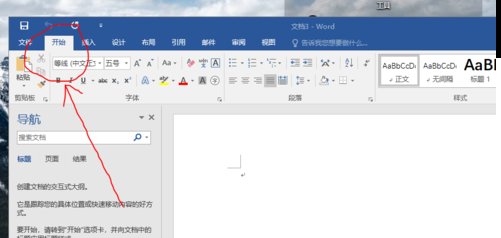
在Word文档功能栏右边,我们会看到查找与替换的字体,根据我们自己所需要来选择查找或者替换,点击查找,这是在功能栏的左边会跳出查找的功能。
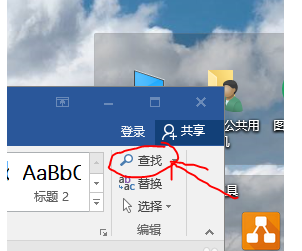
如图所示,在查找的位置输入自己想要查找的字体,然后下方会显示你要查找的文字,同时文本中也会有你自己想要查找的结果,文本中的结果都带有颜色。
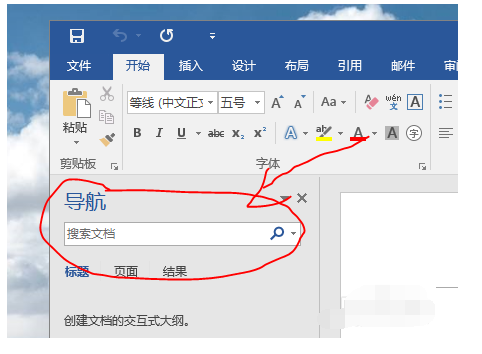
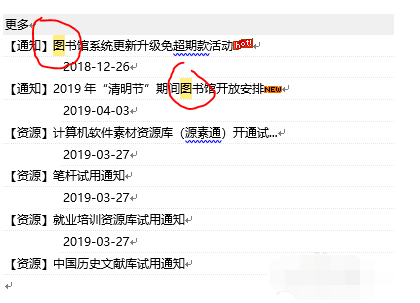
如果我们想要在文本中替换自己想要的文字,我们可以直接在Word文档工具栏右边找到替换,点击,这是会弹出一个查找与替换的框架来
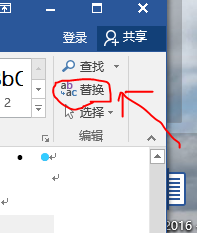
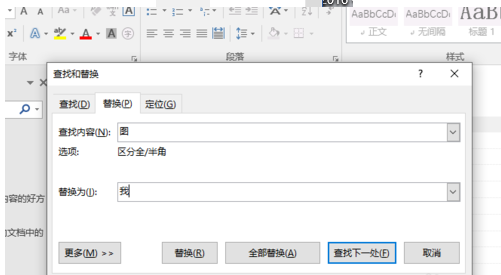
6查找与替换的框内在查找中输入自己想要查找的文字,然后在替换中输入自己想要替换的文字,然后点击全部替换。
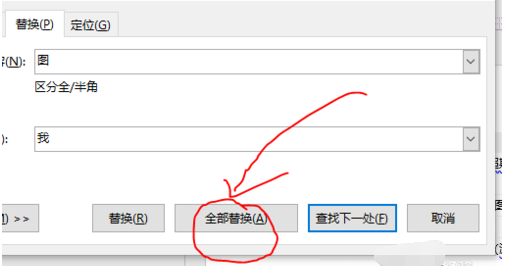
以上就是给大家分享的全部教程,更多金彩教程可以关注下载之家哦!








